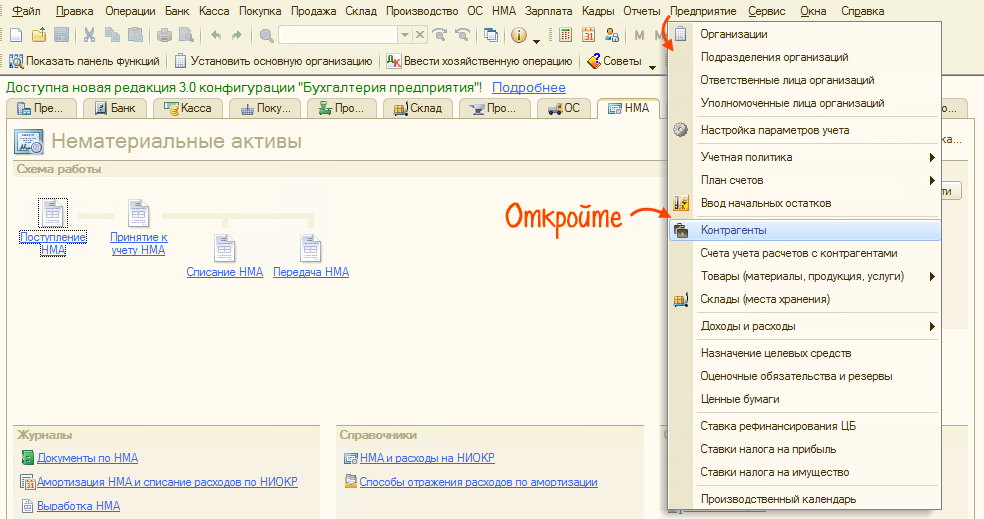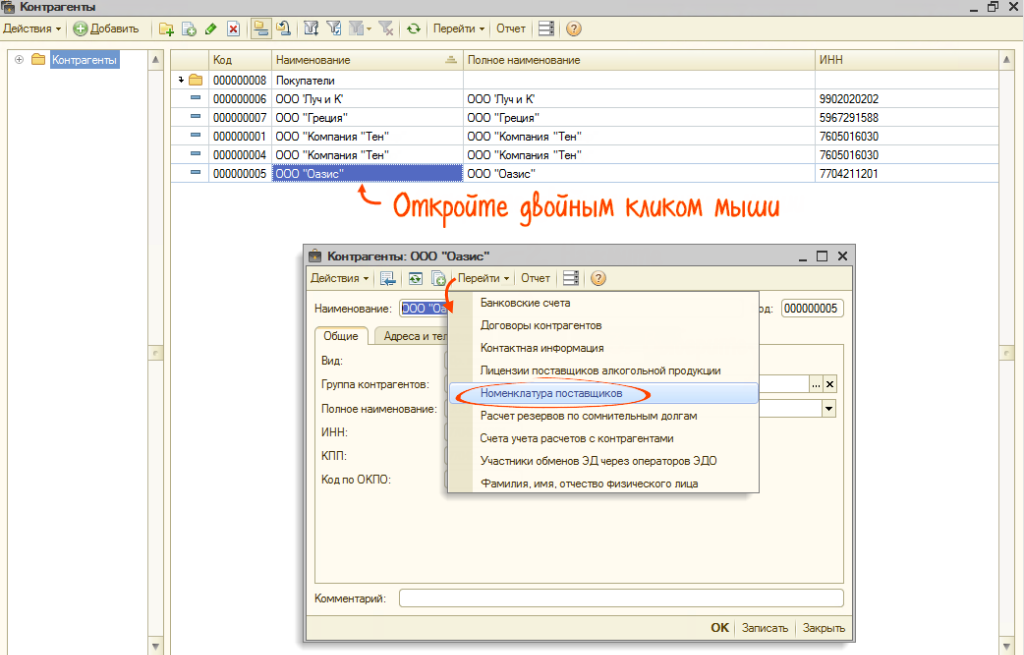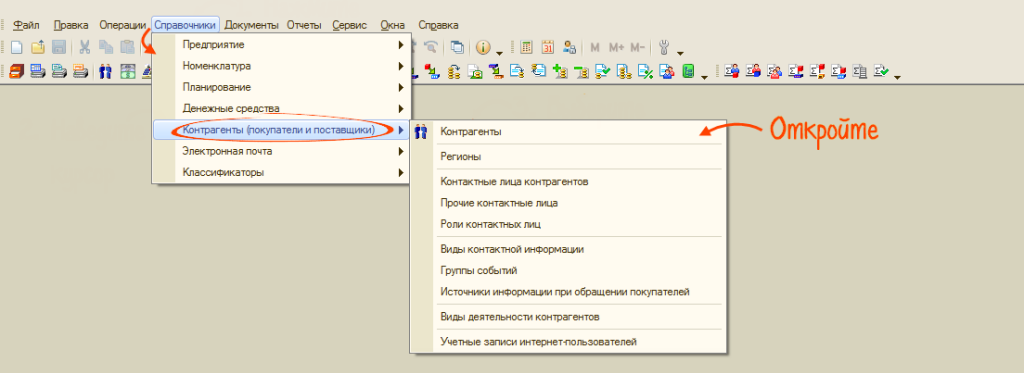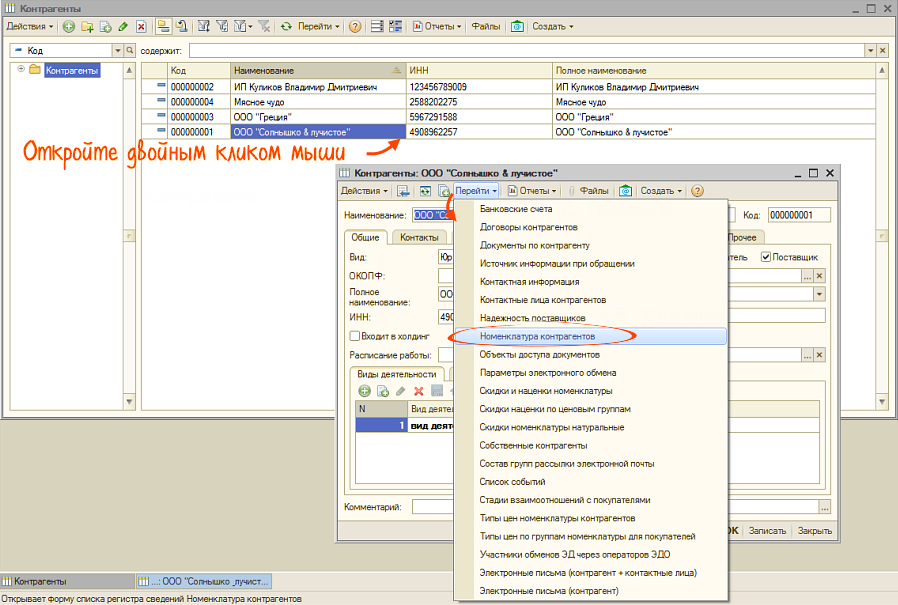В документах продавца и покупателя название товаров и услуг могут отличаться. Например, у продавца «шариковая ручка Biefa синяя», а у покупателя — «Biefa ручка синяя». Сопоставьте номенклатуру в каталогах СБИС и 1С, чтобы позиции правильно отражались в учете.
Сделать это можно в личном кабинете СБИС или вручную в 1С — по справочникам или регистрам.
Выберите одну из конфигураций личного кабинета: «Заказы и поставки», «Магазин» или «Предприятие».
Сопоставьте номенклатуру в карточке товара или документе поступления. Если создаете новую карточку номенклатуры, укажите в ней тот же код, что и в 1С.
Определите, какой способ поддерживает ваша конфигурация:
- по справочникам — «Бухгалтерия сельскохозяйственного предприятия» 3.0, «Бухгалтерия предприятия» 2.0 и 3.0, «Комплексная автоматизация» 2.0, «Управление торговлей» 11;
- по регистрам — «Управление производственным предприятием», «Управление торговлей» 10.
После этого переходите к сопоставлению номенклатуры СБИС и 1С.
По справочникам
- Откройте «Предприятие/Контрагент».
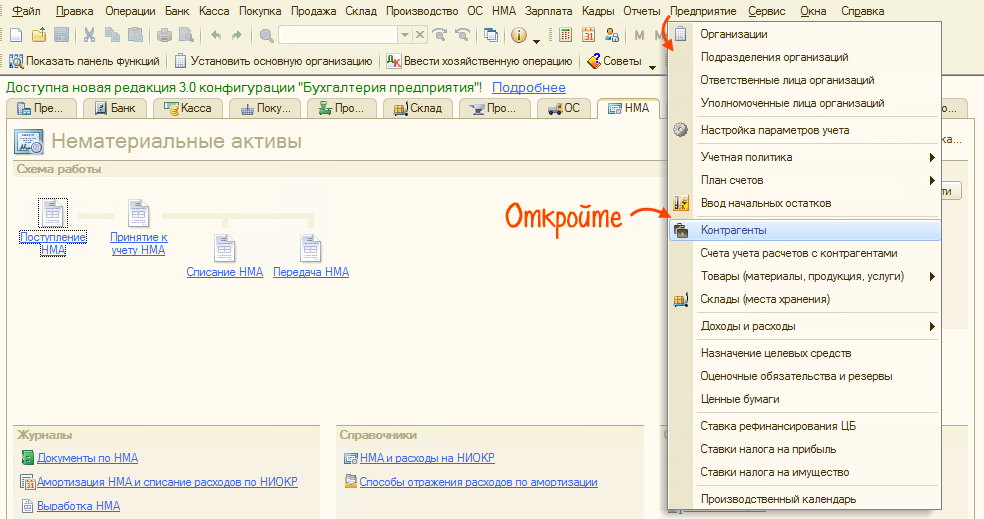
- Дважды нажмите название контрагента и перейдите в справочник «Номенклатура поставщиков».
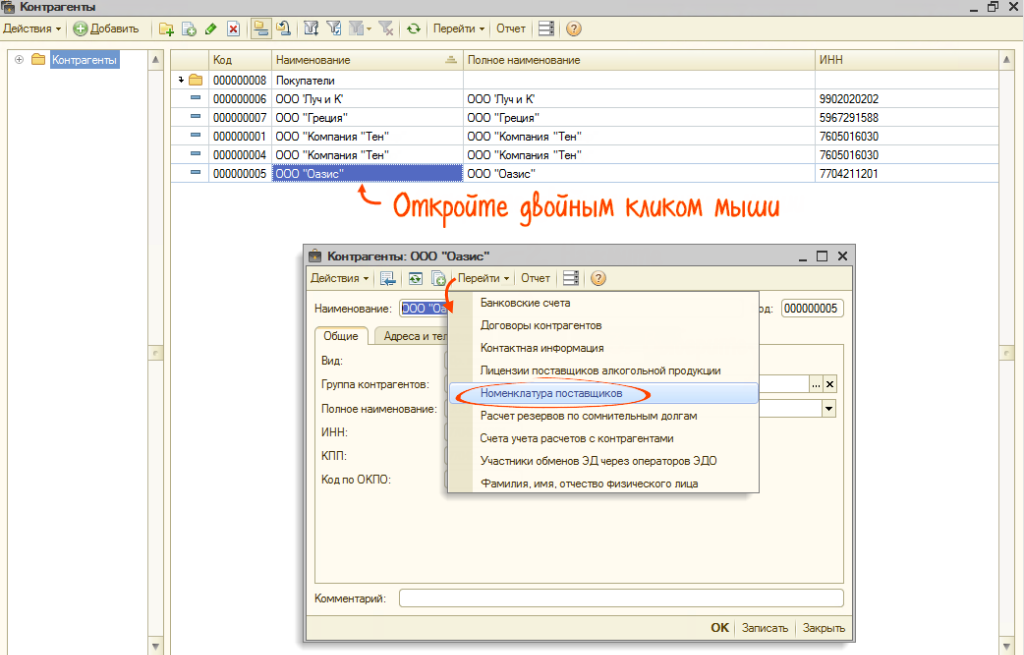
- Кликните «Создать» и заполните поля:
- «Наименование» — из входящего документа;
- «Контрагент» — выберите из списка;
- «Идентификатор» — код товара контрагента из входящего документа;
- «Номенклатура» — тип номенклатуры из справочника.
- Нажмите «Записать и закрыть».
По регистрам
- Откройте «Справочники/Контрагенты».
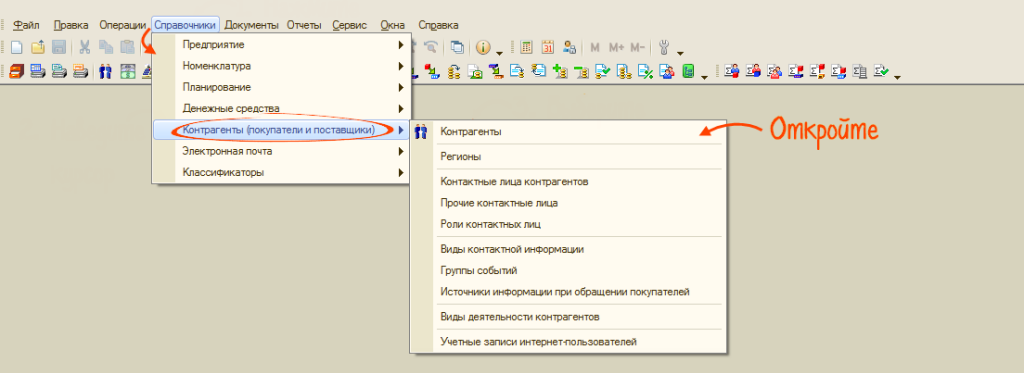
Дважды нажмите название контрагента и перейдите в регистр «Номенклатура контрагентов».
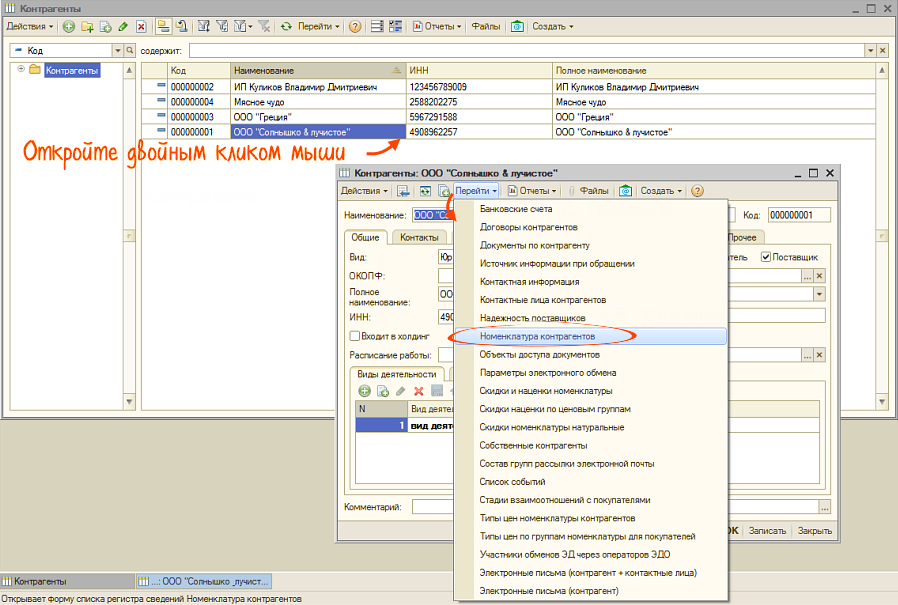
- Кликните «Создать» и заполните поля:
- «Наименование номенклатуры контрагентов» — название товара из входящего документа;
- «Номенклатура» — позиция, которая соответствует аналогичной позиции в документе от контрагента;
- «Контрагент» — выберите из списка;
- «Код номенклатуры контрагента» или «Идентификатор» — код товара, который указан во входящем документе.
- Нажмите «Записать и сохранить».